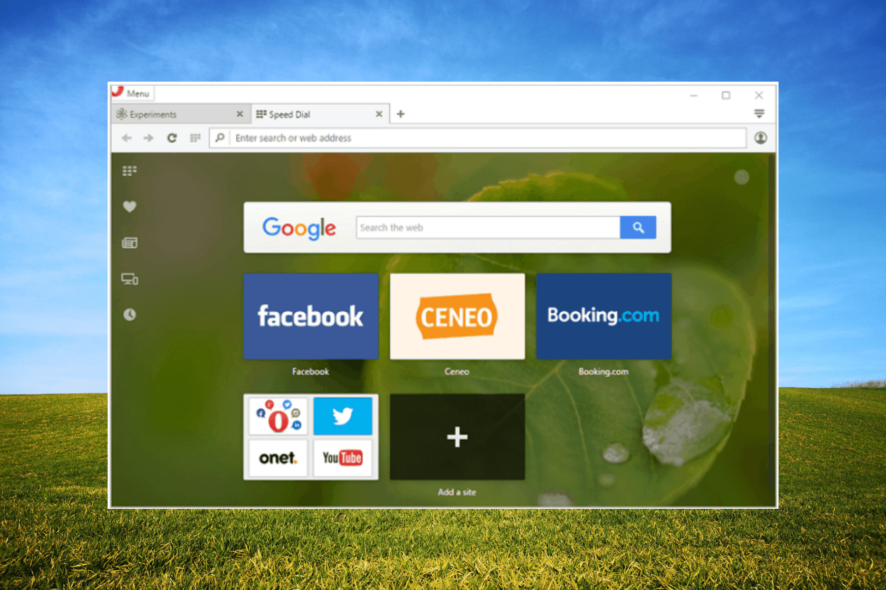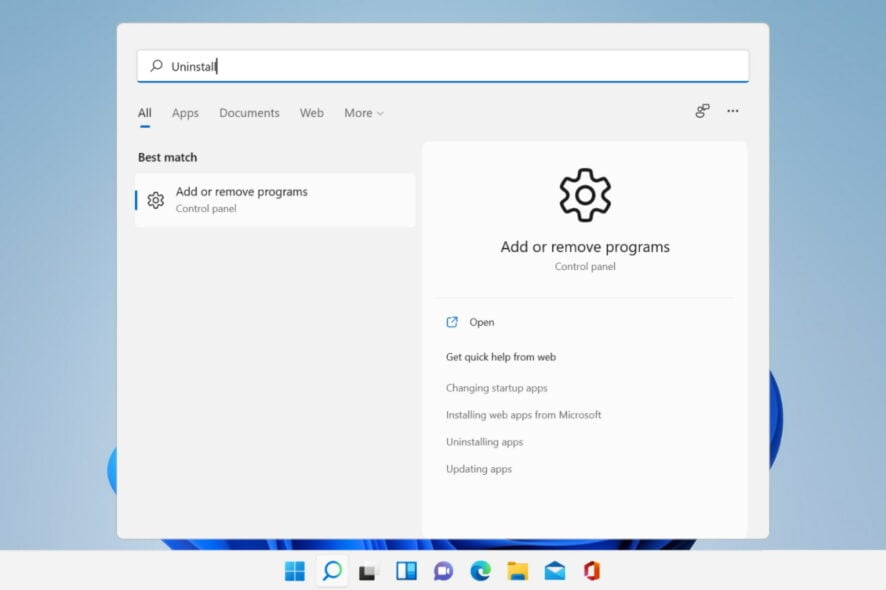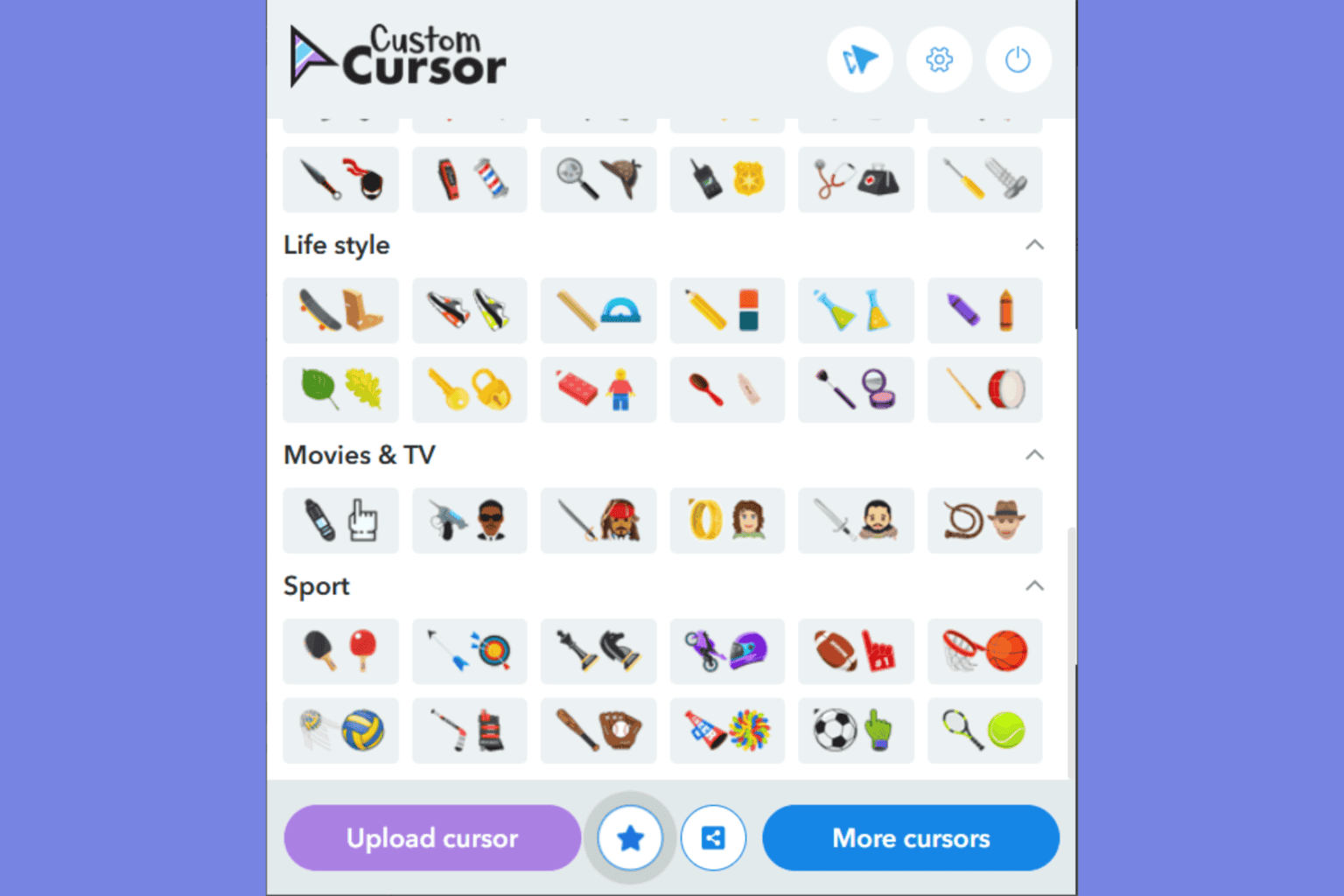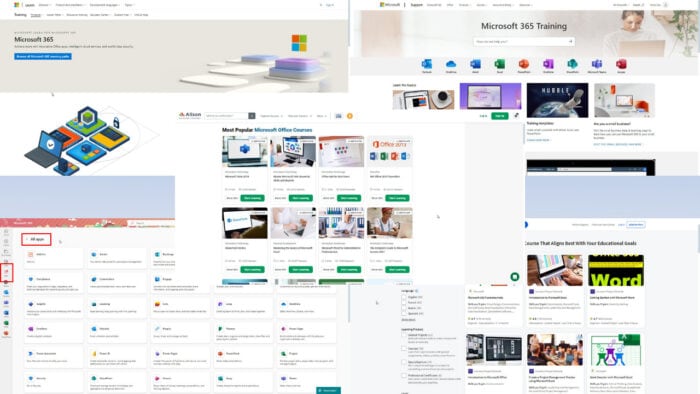Como Baixar e Instalar os Drivers da Epson et-4850 no Seu PC
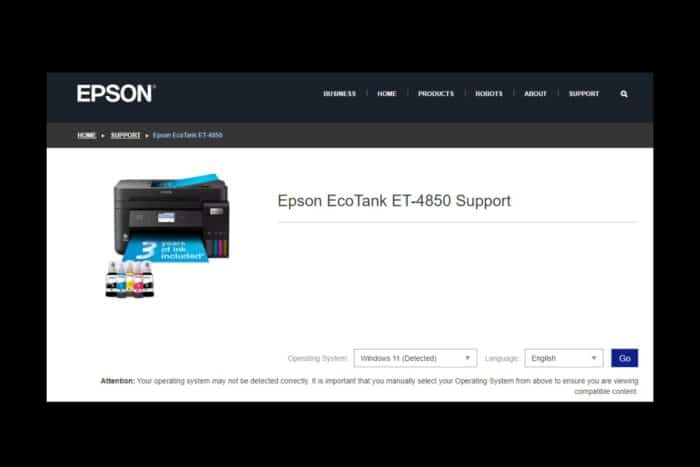 A Epson tem algumas das melhores impressoras do mercado, então aqui está um tutorial rápido para obter os drivers corretos para o seu modelo Eco Tank et-4850.
A Epson tem algumas das melhores impressoras do mercado, então aqui está um tutorial rápido para obter os drivers corretos para o seu modelo Eco Tank et-4850.
Como posso instalar o driver da Epson et-4850?
1. Use um software de instalação de drivers
Para quem procura uma maneira fácil de baixar drivers para a sua Epson et-4850, um software de atualização de drivers deve ser a primeira escolha que vem à mente.
Tudo o que você precisa fazer é baixar e instalar o programa e deixar todo o trabalho pesado para a ferramenta. Elas funcionam em segundo plano e, quando detectam uma nova impressora, começam a escanear seu PC em busca de drivers ausentes e, em seguida, os correspondem com os corretos de seu extenso banco de dados.
2. Baixe e Instale do site do fabricante
- Abra seu navegador e vá para a página oficial de download de drivers da Epson.
-
Selecione seu sistema operacional na lista Sistema Operacional. Na maioria dos casos, ele detecta a versão do Windows, mas pode estar incorreto, então certifique-se de selecionar manualmente sua versão do Windows.
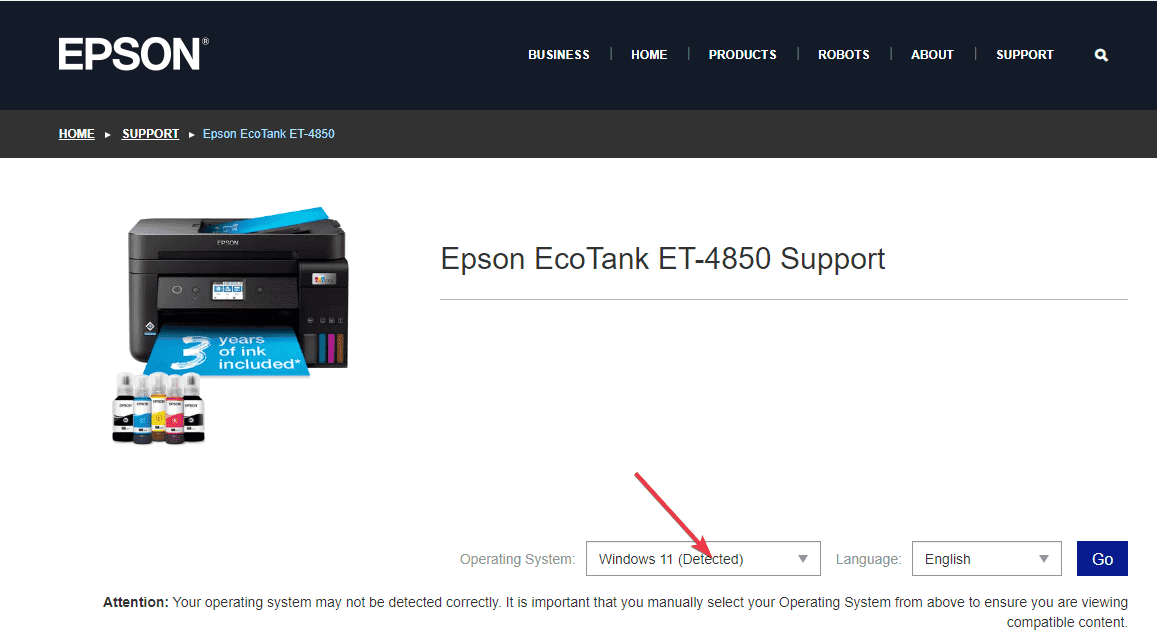
-
Agora, baixe o driver.
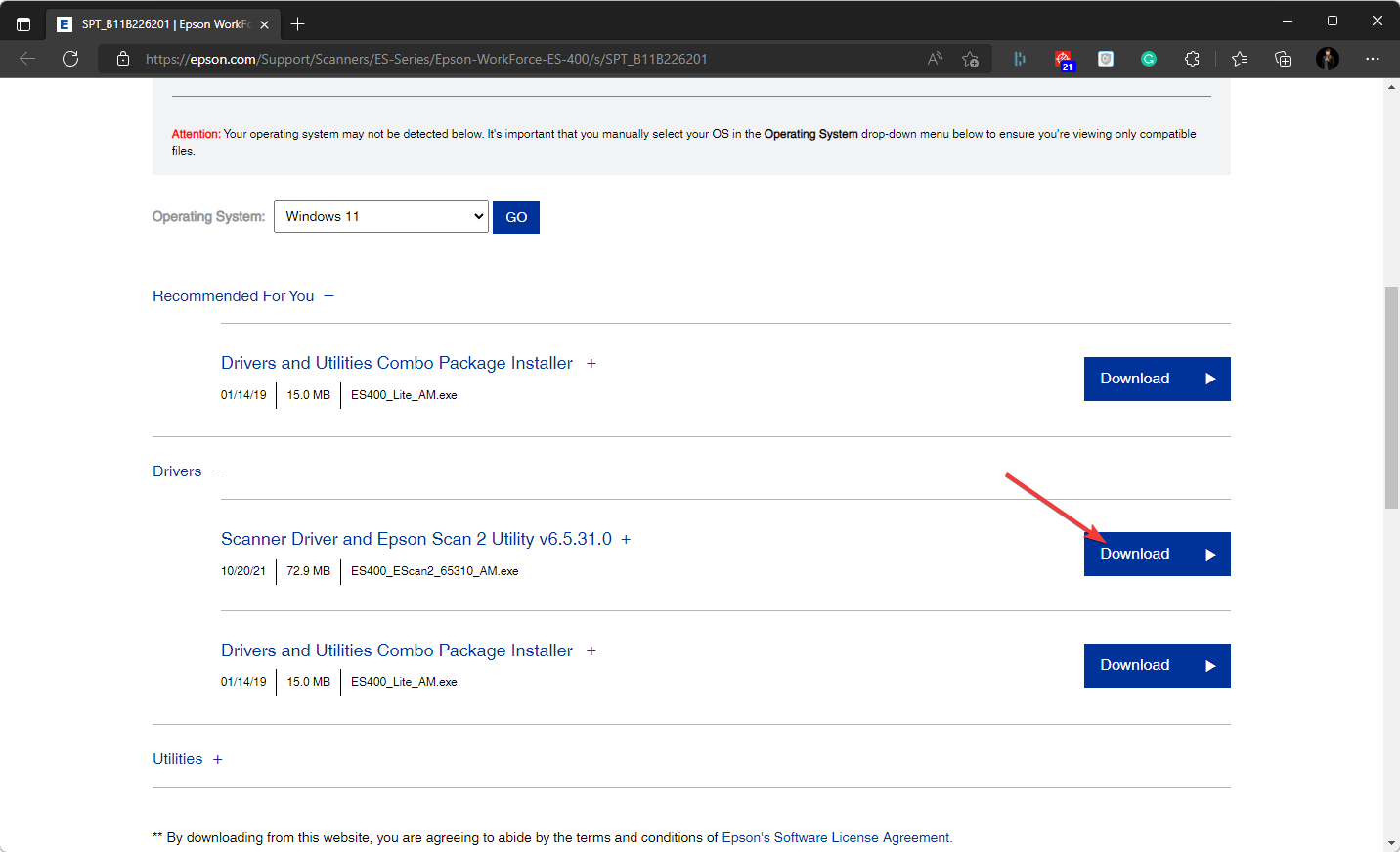
- Abra o arquivo do instalador e instale-o no seu computador.
- Reinicie seu PC.
3. Usando o disco do driver da impressora
- Conecte sua impressora ao seu PC e ligue-a.
- Insira o CD que você recebeu com sua impressora no seu PC. (Nem todos os modelos vêm com este CD).
- Localize o arquivo Autorun.exe e siga as instruções na tela. Ele iniciará a configuração da Utilidade de Impressora Epson, assim como faz se você baixar os drivers do site oficial.
- Uma vez que a utilidade esteja instalada, sua impressora deve ser detectada automaticamente e os drivers instalados.
4. Use o Gerenciador de Dispositivos
-
Abra o Menu Iniciar, digite Gerenciador de Dispositivos e pressione Enter.
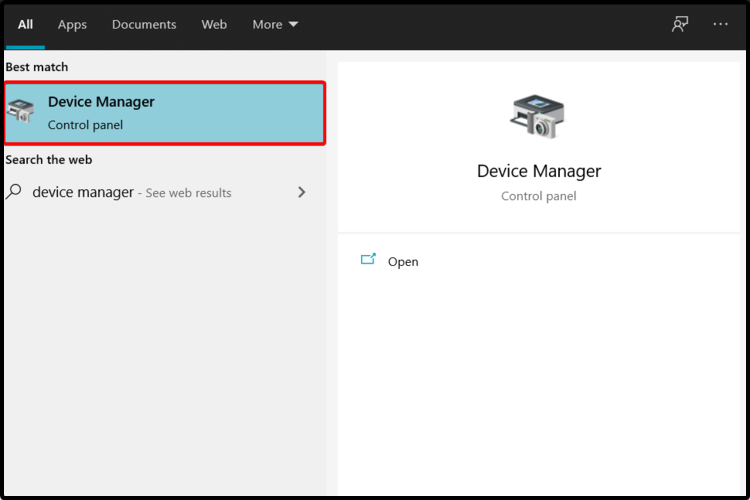
-
Expanda Filas de impressão.
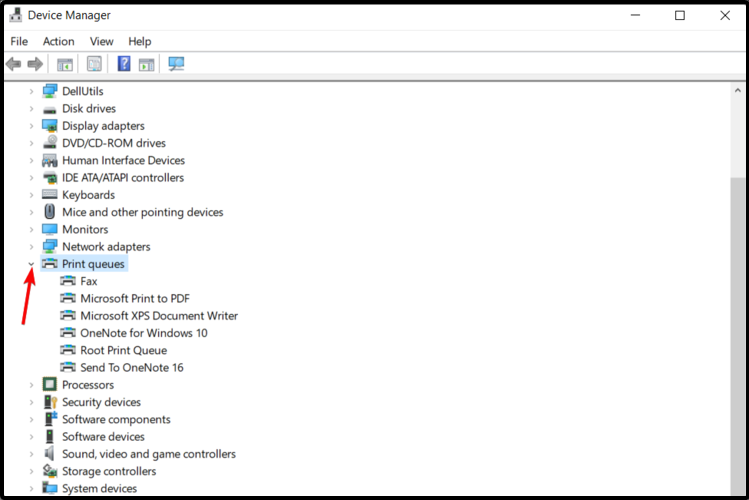
- Clique com o botão direito na que você precisa e selecione Propriedades.
-
Selecione a guia Driver e clique em Atualizar Driver.
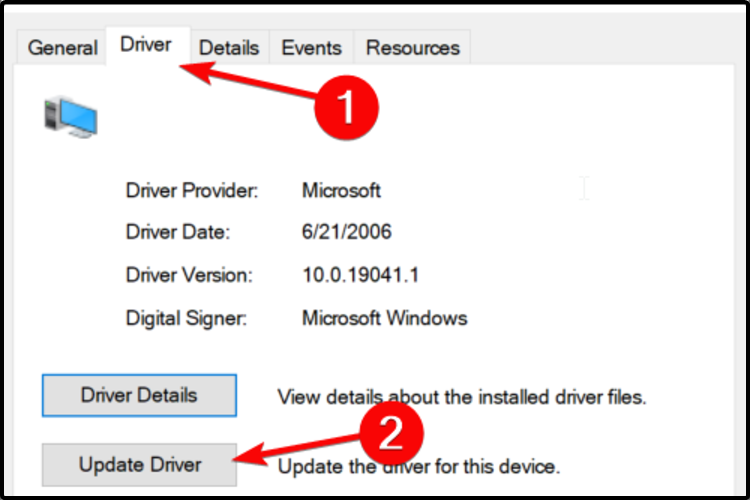
-
Escolha Procurar meu computador por drivers.
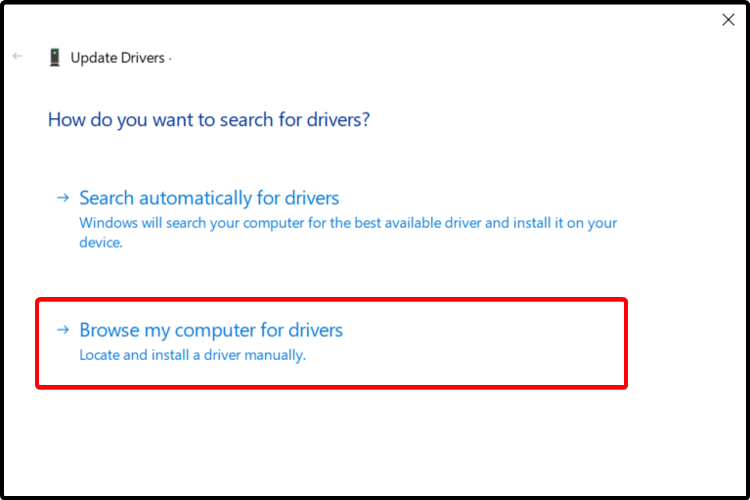
-
Navegue até Deixe-me escolher a partir de uma lista de drivers disponíveis no meu computador.
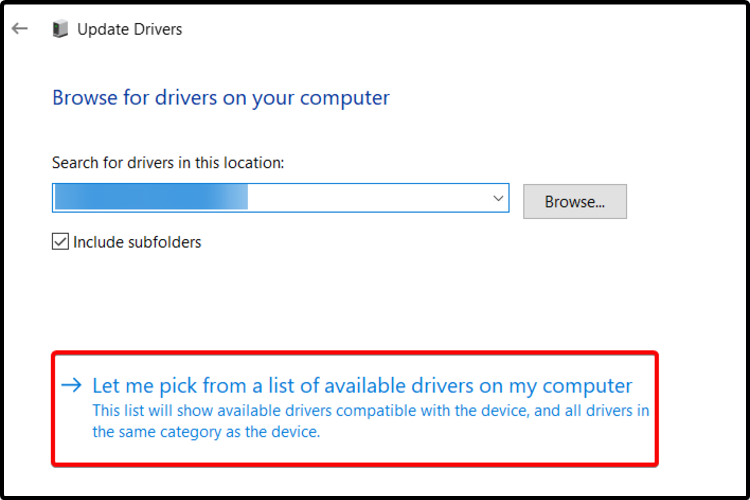
- Clique em Possuir Disco…, e localize seu arquivo de driver.
- Selecione Próximo e aguarde até que a instalação seja concluída.
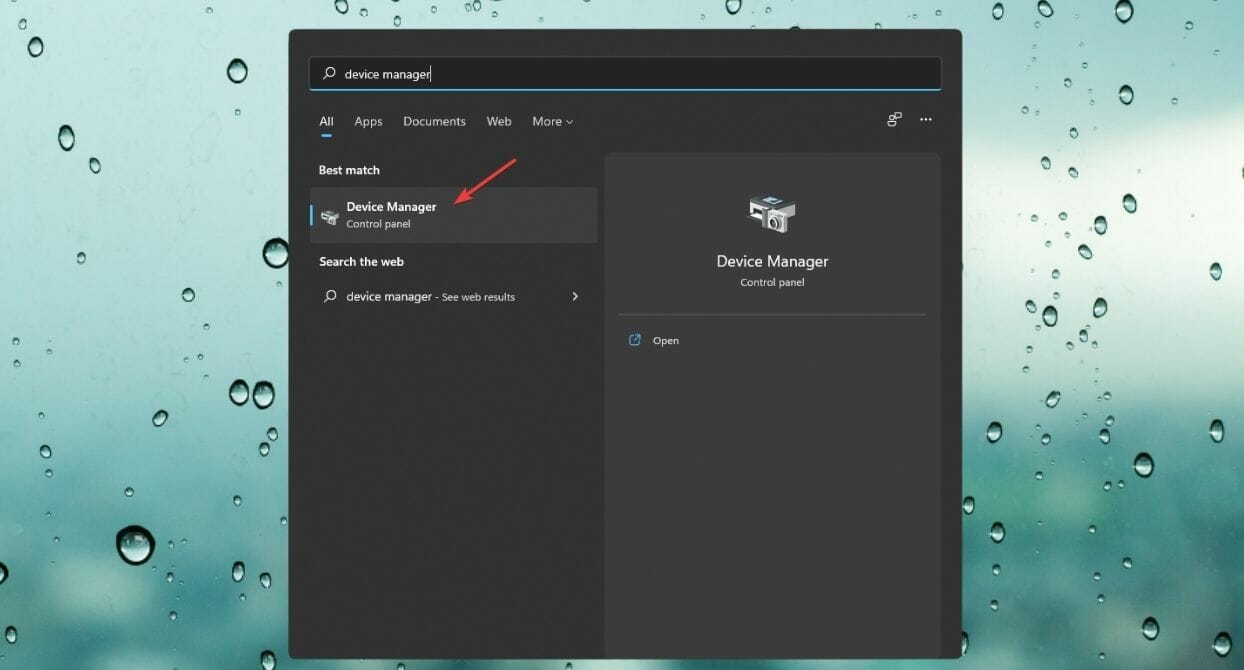
- Encontre o dispositivo da Epson que você deseja atualizar.
-
Se você não tiver o driver em seus arquivos, clique com o botão direito no dispositivo e escolha Atualizar driver.
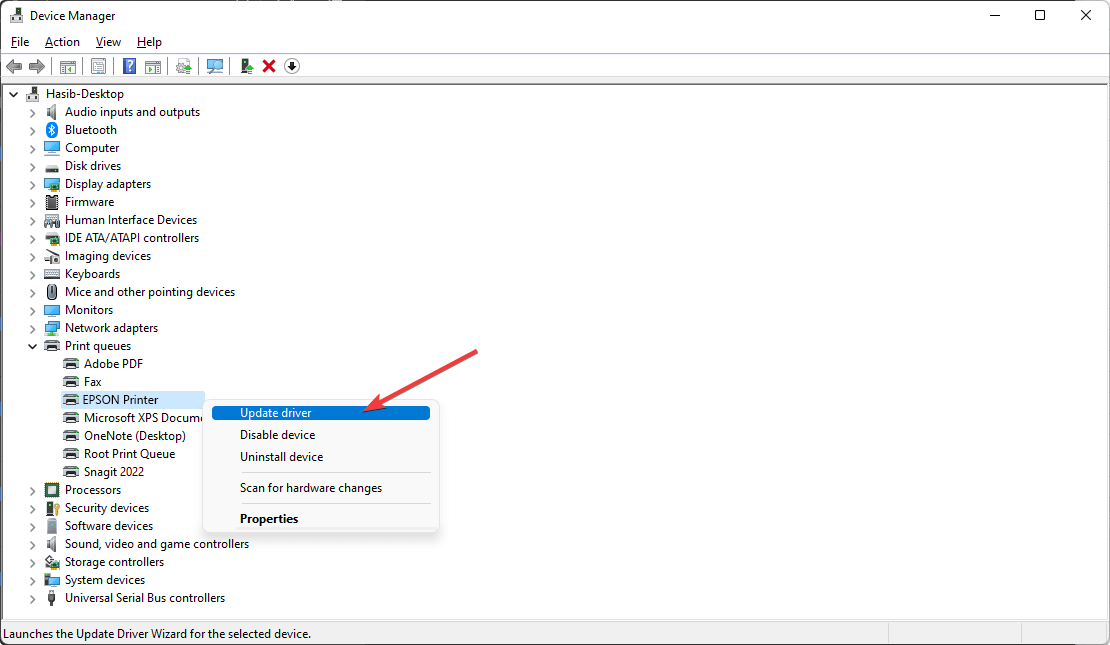
- Clique em Pesquisar automaticamente por drivers.
- Conclua o processo de atualização. Leia mais sobre este tópico
- Atualização do Driver do Chipset AMD Ryzen 7.06.02.123 Adiciona Suporte ao CETCOMPAT
- Driver da Edição Adrenalin da AMD 25.6.2 Traz Suporte no Primeiro Dia para Firebreak, Expande o FSR 4
5. Instale drivers através do Windows Update
- Conecte sua impressora Epson ao seu computador Windows 11 usando um cabo USB.
- Pressione as teclas Windows + I para abrir o aplicativo Configurações.
-
Em seguida, clique em Windows Update e selecione Opções avançadas.
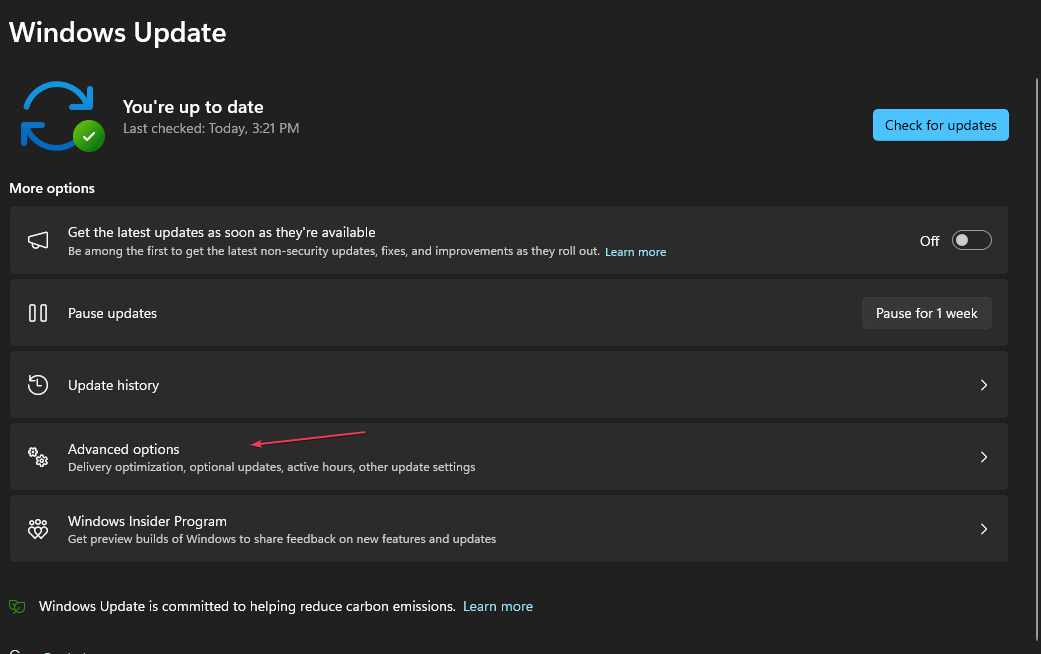
-
Em seguida, verifique Atualizações opcionais para atualizações disponíveis.
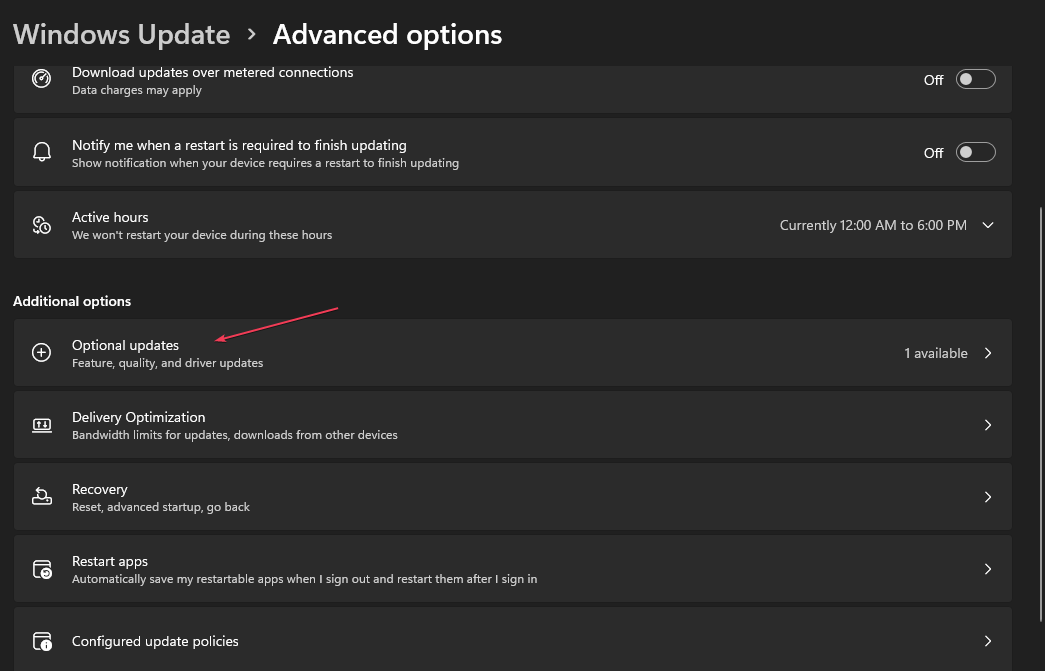
-
Agora, selecione Atualizações de driver e clique em Baixar e Instalar.
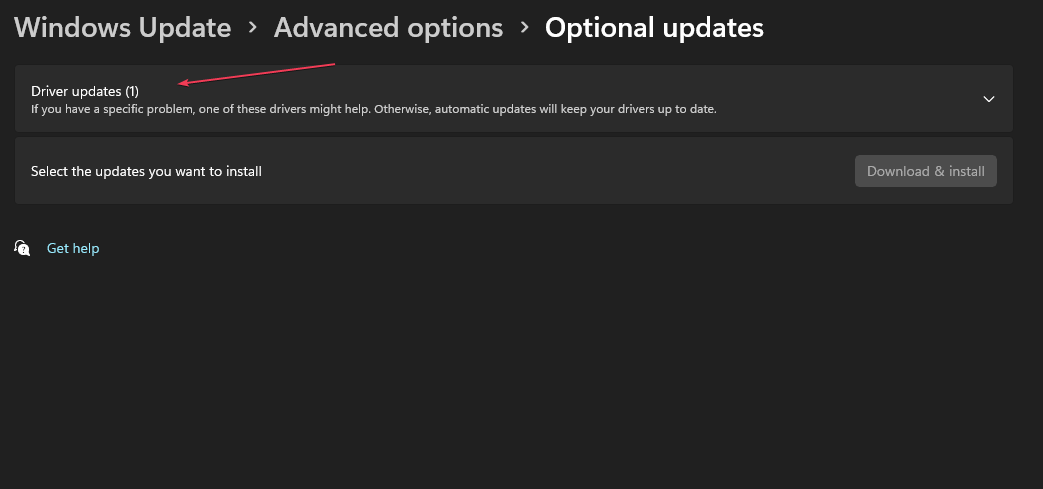
- Reinicie seu computador.
E o et-4850 não é o único modelo. Também detalhamos como baixar o driver da impressora Epson L130, Epson L380 e o driver da Epson L360 para sua impressora.
Atualizar os drivers da sua impressora é útil quando sua impressora Epson não está imprimindo ou não está conectando à internet. Além disso, lembre-se de atualizar o firmware da sua impressora regularmente para evitar que sua impressora fique presa no modo de recuperação.
Isso é tudo da nossa parte, mas nos avise se você encontrar algum problema durante a instalação desses drivers.